Come smontare completamente l’Acer 4820TG, portatile della serie TimelineX, per fare un upgrade di CPU, RAM, Hard Disk, o per sostituire eventuali pezzi non funzionanti.
Era davvero un bel po’ che non smontavo completamente un portatile… Sarà che a forza di dedicarmi a smartphone, obiettivi e fotocamere mi sembra una cosa troppo facile…
Comunque, al posto di stare lì ad annoiarvi su come passo il tempo, ecco la guida.
|
1. Rimozione coperchio posteriore
La procedura è molto semplice. Basta svitare le cinque viti e poi aiutandosi con un plettro fare forza dai bordi del portatile per togliere gli incastri.
Vi consiglio di conservare le viti nella posizione in cui le avete trovate per essere sicuri di non sbagliare a posizionarle durante il rimontaggio. In ogni caso ho segnato con colori diversi le diverse viti che incontrerete.
[dmalbum path=”/wp-content/uploads/dm-albums/Acer_4820TG_ram/”/]
2. Rimozione HD
Per poter sostituire l’Hard Disk bisogna svitare le due viti che ho segnato nella foto seguente.
Fatto questo, è possibile tirare via dalla linguetta di plastica trasparente il pezzo metallico.
L’hard disk sarà libero di venir via dopo averlo spinto verso sinistra (e quindi scollegato dal relativo connettore SATA)
3. Rimozione unità ottica DVD-RW
Basta svitare una sola vite e tirare verso l’esterno.
4. Rimozione RAM
I moduli Ram sono tenuti fermi da due barre laterali metalliche. Bisogna spingerle verso l’esterno per far in modo che il modulo si sollevi da solo con la possibilità di sfilarlo.
5. Rimozione Scheda Wifi
La scheda Wifi si trova vicino il modulo RAM. Bisogna svitare una sola vite e i cavi delle due antenne.
6. Rimozione tastiera e cover superiore
Vanno svitate tutte le viti che si trovano sotto il portatile. Come al solito, ho segnato con colori diversi le diverse tipologie di viti.
Dall’altro lato dobbiamo rimuovere la tastiera. Guardando da vicino si possono notare dei piccoli pezzi di plastica, sono dei fermi che vanno spinti verso l’esterno per fare in modo di sbloccare la tastiera. Ho segnato la loro posizione nella foto seguente.
C’è bisogno di sollevare la levetta nera del connettore per poter sfilare il cavo flat della tastiera.
A questo punto bisogna svitare tutte le altre viti che prima erano nascoste dalla tastiera. In più bisogna scollegare tutti i cavi flat dai relativi connettori; sono 3 della stessa tipologia di quello della tastiera (alzare la leva nera per sfilare il cavo) e due semplicemente ad incastro (bisogna spingere la testa del cavo verso fuori).
Quello che resta da fare ora è inserire uno spessore tra la cover superiore e la cover inferiore del portatile. Io ho usato il solito plettro per chitarra.
Ci sono degli incastri da spingere che ho segnato nelle foto seguenti.
Ho anche messo una foto della cover superiore vista da dietro se doveste aver bisogno di sostituire i pulsanti di accensione o di uscita dell’unità ottica e una con tutte le viti ordinate.
[dmalbum path=”/wp-content/uploads/dm-albums/Acer_4820TG_cover/”/]
7. Rimozione Scheda Madre
La scheda madre del portatile è tenuta ferma alla cover posteriore soltanto da due viti.
Ma prima di tutto bisogna scollegare i vari cavi dai relativi connettori.
In ordine di apparizione nella galleria seguente:
- Cavo Flat display LED LCD – solo ad incastro, basta tirare dalla linguetta. Il cavo è incollato alla ventola del portatile. Va scollato delicatamente per non rovinarlo.
- Webcam
- Scheda Logica connettori USB lato destro del portatile
- Altoparlante di destra
- Cavo alimentazione (si trova nella parte posteriore della scheda madre, era accessibile già dopo aver tolto il coperchio posteriore)
- Infine le due viti da svitare
[dmalbum path=”/wp-content/uploads/dm-albums/Acer_4820TG_MB/”/]
A questo punto la scheda madre viene via abbastanza facilmente sollevandola dalla parte destra.
8. Rimozione CPU
La CPU e la GPU condividono lo stesso dissipatore. Per cui dovremo svitare tutte le viti che lo tengono saldamente attaccato ad entrambe.
Per poter rimuovere la CPU (per un eventuale upgrade ad intel i5 o i7), ora è necessario girare in senso antiorario la vite nera che si trova sul socket.
A questo punto è possibile rimuovere la CPU.
9. Rimuovere Pannello LCD
Per poter sostituire lo schermo LCD nel caso vi si sia rotto potete seguire due metodologie:
- Smontare soltanto la cornice del portatile lasciando perdere tutti gli altri 8 passaggi illustrati fin’ora.
- Smontare la cover superiore del portatile (rimuovere cavi flat, webcam, e antenne) e svitare anche le cerniere che servono per aprire e chiudere lo schermo.
Ovviamente il metodo 2. è il più elegante.
C’è da dire che io, per noia, non ho portato a termine l’operazione… Ma ho scattato alcune foto per mostrarvi la posizione delle viti delle cerniere e i coperchi di plastica che coprono le uniche due viti che tengono ferma la cornice di plastica al coperchio del pannello LCD.
[dmalbum path=”/wp-content/uploads/dm-albums/Acer_4820TG_LCD/”/]
Per ulteriori informazioni su come smontare un pannello LCD potete fare riferimento all’articolo dedicato.


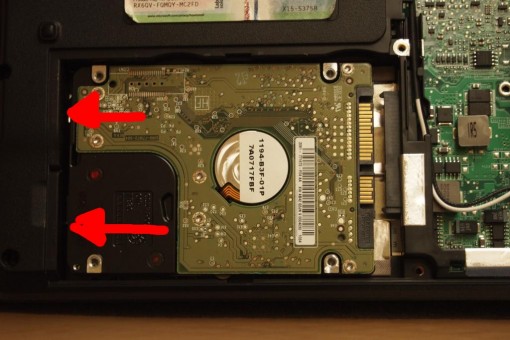






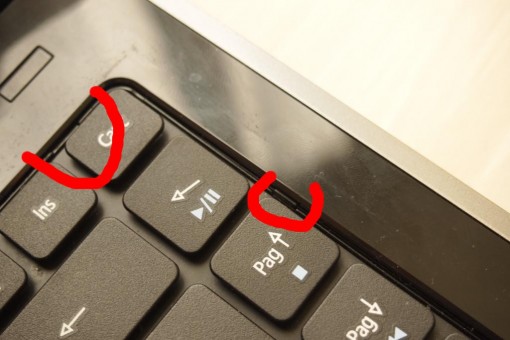
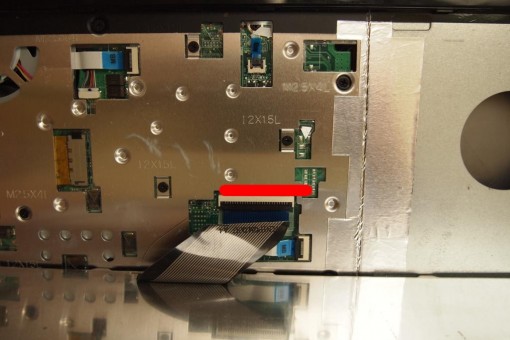







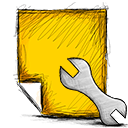
Após desmontar, NUNCA MAIS ele será montado igual.. kkkkkkksahsahsahsah
Ciao,
dopo aver smontato il PC per pulire la ventola (senza rimuoverla) con un compressore ed averlo riassemblato, si accende, ma NON visulaizza nè sul display , nè su un monitor VGA esterno.
Cosa posso aver combinato?
Ciao e Grazie
Fulvio
Ciao,
ho lo stesso pc e la scheda video si è bruciata (quella intel).
E’ possibile sostituirla o è saldata alla scheda madre?
I costi sono elevati?
Grazie.
Hallo,
ich weiß der letzte EIntrag ist etwas her… Ich habe das Tutorial befolgt und es läuft auch alles wunderbar, allerdings schaltet der Bildschirm nicht mehr ab wenn ich den Laptop zuklappe. Ich habe den Laptop nochmal auseinander genommen und wieder zusammen gebaut und es besteht immer noch das selbe Problem.
Hat vielleicht jemand eine Idee warum? Vielen Dank.
Très bon tuto, j’ai pu nettoyer mon ventilo qui faisait énormément de bruit.
hi.
i would like to know which model of i5 and i7 i can upgrade on 4820tg mainboard and do i need to upgrade mainboard and i need fast harddisk can you guy recommend some.
caro smontatore, ti chiedo se possibile sostituire guscio di un portatile acer.
grazie
isi
Certo. Bisogna solo trovare i ricambi giusti.
Ciao e grazie per la guida.
Ho un 4820TG e la webcam non va più.
Dapprima andava a singhizzo ma ora il S.O. fa di continuo il suono che solitamente fa quando si collega una periferica. Il suon a volte cessa muovendo lo schermo.
Sinceramente la cam non mi serve e quindi credo che mi basterebbe tagliarne il cavo.
A quale passaggio devo arrivare?
Grazie ancora!
sei riuscito ad aggiustare la webcam o porta usb?
anche a me fa lo stesso errore
grz
Guida utilissima, ti ringrazio. Ho seguito pian piano tutti i passaggi fino a scoprire la ventola per provare a pulirla un po’ – “timori” solo a maneggiare la tastiera. Poi richiuso tutto e non riscontro problemi.
Ti segnalo 3 piccole imprecisioni.
– Passaggio 6, prima foto: secondo me le 2 viti più in alto sono diverse dalle altre.
– Stessa foto: c’è anche una vite centrale in basso non segnalata.
– Sotto la tastiera il cavo ad incastro da scollegare è solo 1 (come si vede nelle foto), perché l’altro si stacca meglio nel passaggio 7.
Saluti.
Ti ringrazio per la segnalazione. È sempre un piacere ricevere commenti di questo tipo. Modificherò al più presto l’articolo.
Ciao, ti scrivo perchè ho bisogno di una mano per capire come scegliere il modello di monitor da sostiuire. devo sostituirlo a due portatili.
ho smontato gli schermi, ma dietro gli stessi ho trovato più indicazioni e non sapendo come legggerle, non so quali siano effettivametne importanti.
ad esempio ho un portatite acer travel mate 290, che dietro lo schermo ha queste indicazioni B150XG01 e queste altre H/w:2 v2 F/W: 1 più altro. quali di queste o di quelle che non ho indicato sono veramente importanti per permettermi di fare una scelta corretta?
grazie mille per l’aiuto.
cristina
Quella importante è questa B150XG01….
In ogni caso gli schermi di questi portatili sono abbastanza generici. Molto probabilmente ti basterebbe cercare su ebay DISPLAY ACER TRAVELMATE 290… e scegliere un venditore che ti sembri conveniente e onesto (dal feedback e dal modo di scrivere).
Perché alla fine, le cose importanti sono la grandezza (15″ o 15,1″ o 15,2″… o 15,4″) e il connettore dietro al display.
Ecco tutto.
Great tutorial. I have just replaced the fan. Everythings works fine again!
Thank you very much!
Thank you very much, i’ve this computer and after six month i decide to clean it and your tutorial is a great help.
Again thanks man.
Awesome man!! I need this!..Thanks
my laptop gets overheated n auto shutdown everytime i play games, eg. mass effect 3 or anything similar..
Is it easy to access the cooling fan in order to clean it? Its not very clear from the planar picture u shown..i expecting my fan to be filled with dust (its been like 2 years already i own this laptop). hope u can help..thx
First you can try to use a hoover from the outside of the laptop…
Unfortunately, accessing to the cooling fan require the disassembling of the mainboard (there are 3 little screws you can see in the image of the motherboard… I not removed them)
Thanks, ive opened up my 4820t and clean the fan, its quite complicated for a first timer…all works well, but i think i busted my right speaker, it doesnt produce sound anymore..thats sad..but seriously the right speaker connection was sure tight and tricky to pull out..owh well, at least my 4820t does not overheat now ^^..